Não conseguiu atualizar o CNO via Internet? Veja o Passo-a-passo sobre como cadastrar um Processo Digital para o CNO

O que é um Processo Digital?
O Processo Digital é um procedimento administrativo que tem a finalidade de receber um requerimento de serviço com a documentação que o instrui, para serem analisados pelo setor competente da RFB.
Como protocolar um Processo Digital?
Para solicitar um serviço via Processo Digital, o contribuinte deverá acessar o e-CAC na página da Receita Federal.
Legislação e Processo >> Processos digitais (e-Processo) >> Solicitar Serviço via Processo Digital

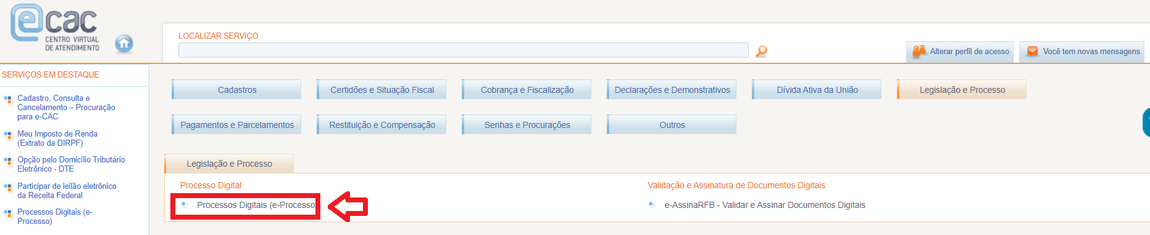
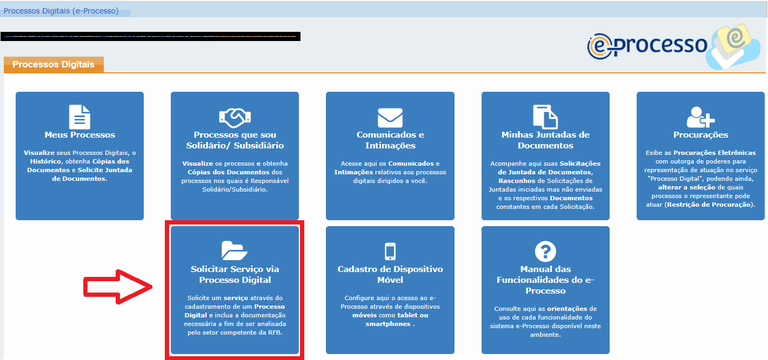
Para quais serviços eu posso cadastrar um Processo Digital do CNO?
Deverá ser solicitado a abertura de um Processo Digital específico para CADASTROS/CNO - Alterar ou Cancelar Cadastro de Obras, com a documentação exigida para análise e conclusão do serviço.
1 – Área de Concentração do Serviço - CADASTROS
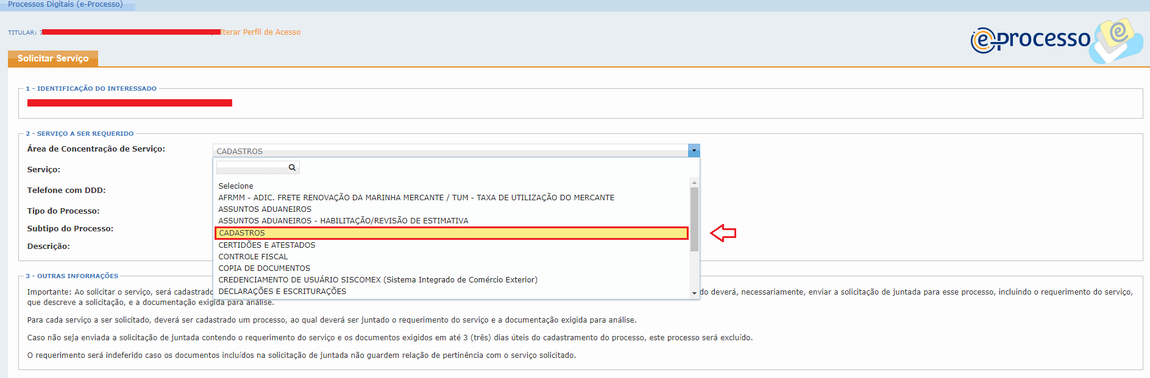
2 - Serviço - CNO - Alterar ou Cancelar Cadastro de Obras
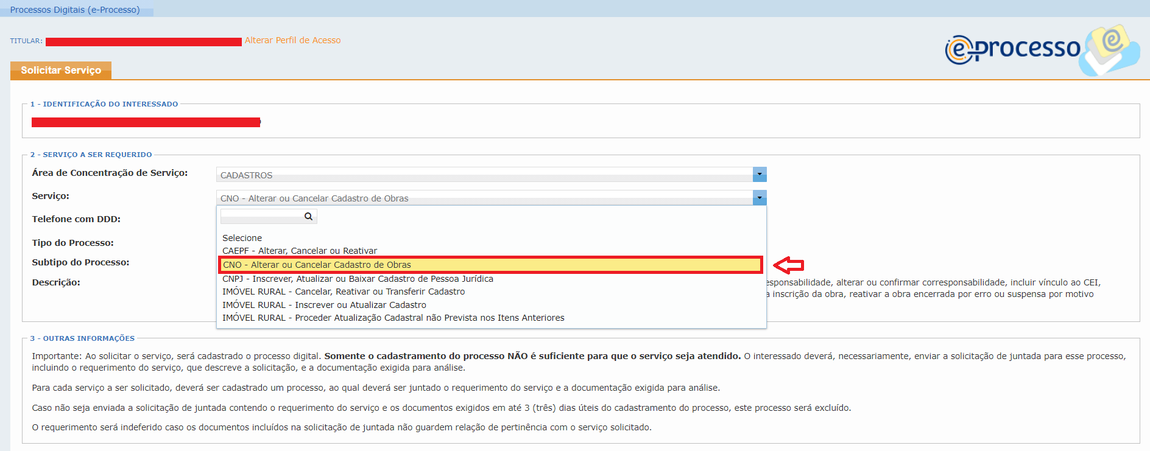
Atenção! As solicitações de Processo Digital instruídas com serviços diferentes dos elencados acima serão indeferidas!
Como anexar documentos ao Processo Digital?
O contribuinte deverá acessar o e-CAC e clicar em Legislação e Processo >> Processos Digitais (e-Processo) >> Meus processos.
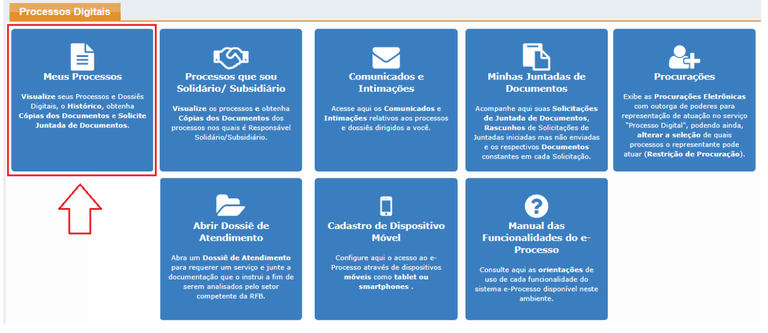
Localizar o dossiê gerado, clicar em (à esquerda do número do dossiê) e, depois, em Solicitar Juntada de Documento.
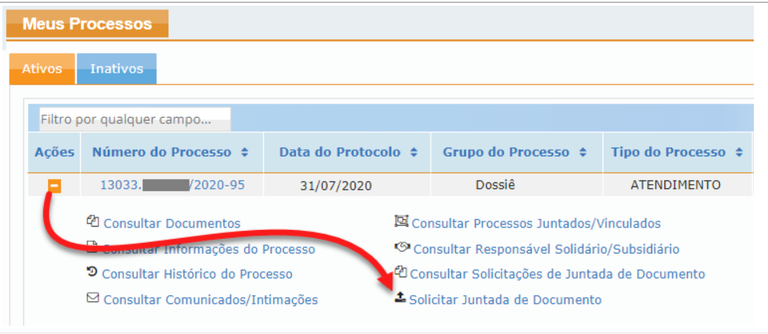

Preencha o campo "Título" com o número do Cadastro Nacional de Obras (CO), sem traços ou pontos. Isso agilizará o atendimento do pedido.
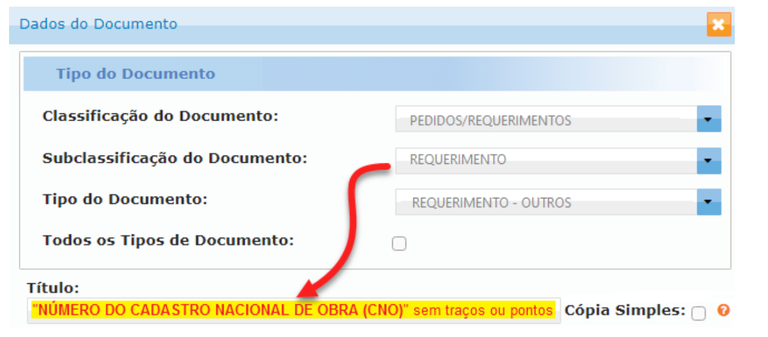
Na aba “Selecionar Documento” Clicar em 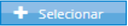 para carregar o arquivo que deseja anexar. O nome do arquivo não pode conter acentos e/ou caracteres especiais, exceto hífen (-) e underline ( _ ). Se for o caso, renomeie-o antes de proceder à anexação.
para carregar o arquivo que deseja anexar. O nome do arquivo não pode conter acentos e/ou caracteres especiais, exceto hífen (-) e underline ( _ ). Se for o caso, renomeie-o antes de proceder à anexação.
Clicar em Salvar (caso não esteja vendo essa opção, reduza o nível de zoom de seu navegador).
ATENÇÃO! Caso deseje redigir documento, antes de iniciar o procedimento deve-se Salvar o documento constante na aba “Selecionar Documento”, se for o caso; depois basta clicar na aba “Redigir Documento”, digitar as informações desejadas e clicar em Salvar.
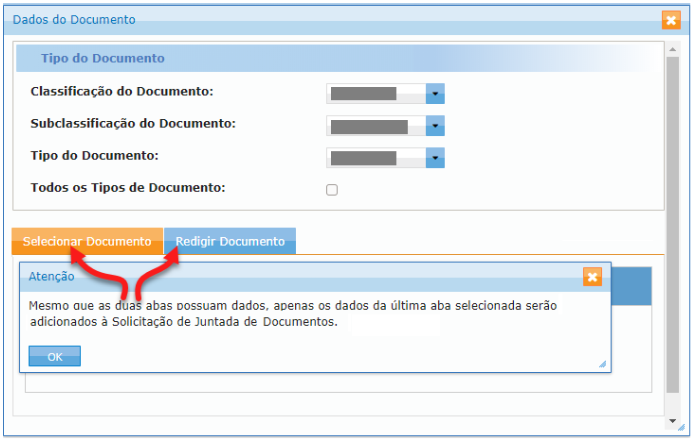
Se houver mais documentos relativos à sua solicitação, clicar em Adicionar Documento para Rascunho e proceder como descrito nos itens 2.1 a 2.3 até que todos os documentos sejam anexados.
Ao final, clicar em Enviar Solicitação (caso esta opção não esteja aparecendo, será necessário aguardar o sistema concluir a verificação dos arquivos que poderá levar alguns minutos).
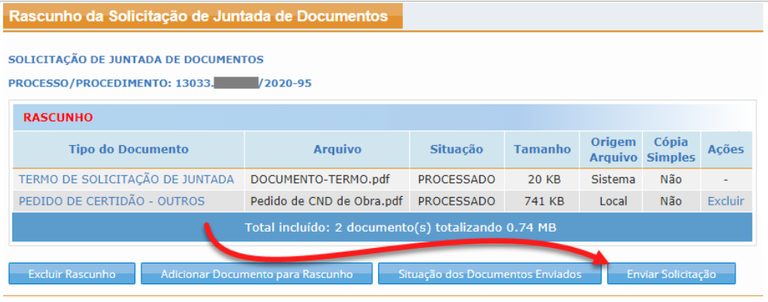
Caso esteja tudo certo, será exibida a mensagem: “A solicitação foi enviada com sucesso e o protocolo de envio está disponível para download”. Agora basta aguardar a análise de sua solicitação.
Formulário para encaminhamento do pedido:
CNO - Pedido de Alteração ou Anulação

